Instagramウェブ版の使い方をわかりやすく解説
.png)
執筆者

マーケティングサポート「バンソウ」のメディア管理人
株式会社クリエイティブバンクのマーケティングサポート「バンソウ」のメディア管理人。得意分野は、SEO全般・サイト分析・オウンドメディア・コンテンツマーケティング。バンソウはクライアント様のBtoBマーケティングをサポートするサービスです。詳しい内容はこちらをご覧ください。
「いつでもどこでも、スマートフォンから手軽にインスタグラムを楽しめる」と言われる一方で、大きな画面で閲覧や投稿ができるInstagramウェブ版の存在をご存知ですか?Instagramアカウントを持っているなら、パソコンやMacからでも手軽に利用できるウェブ版を使わない手はありません。
本記事では、Instagramウェブ版の使い方から、投稿や編集、削除、検索などの実践的なテクニックまでを網羅的に解説します。大画面での閲覧や投稿はもちろん、スマートフォンアプリ版とは異なる使い勝手についても触れます。Instagramをより便利に楽しむための情報を、ぜひお届けします。
インスタグラムウェブ版を使うメリット
インスタグラムウェブ版は、スマートフォンアプリ版と比べて次のようなメリットがあります。
- 大画面で閲覧できるため、より詳細な閲覧や投稿が可能
- キーボードが使えるため、文字の入力や編集がしやすい
- PCやMacなど、スマートフォン以外のデバイスでも使える
インスタグラム WEB版の使い方
インスタグラムウェブ版を使うためには、以下の手順を実行します。
1.ウェブブラウザを開き、Instagram.comにアクセスします。
2.ログイン画面が表示されるので、アカウント情報を入力してログインします。
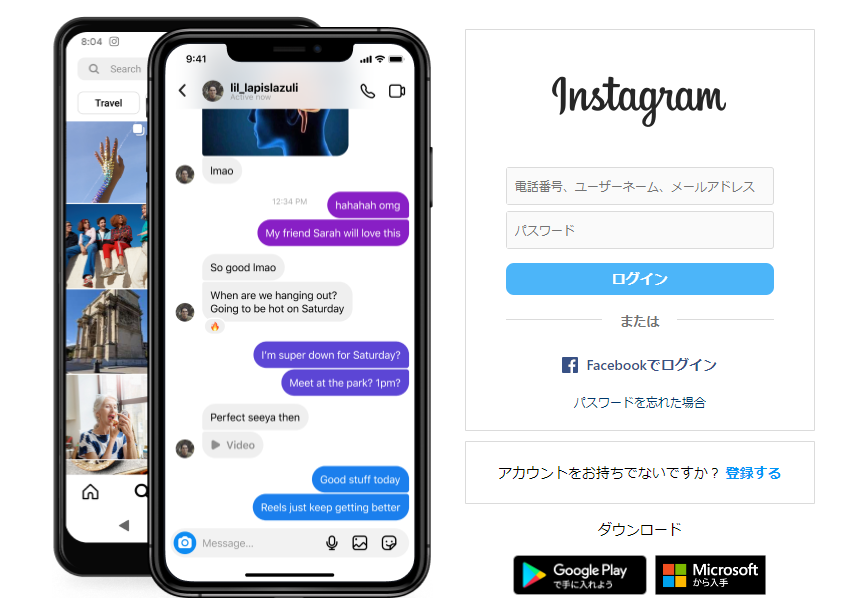
投稿方法
Instagramウェブ版で投稿する際は、以下の手順で行います。
1.左側のメニューバーから「作成」をクリックします。
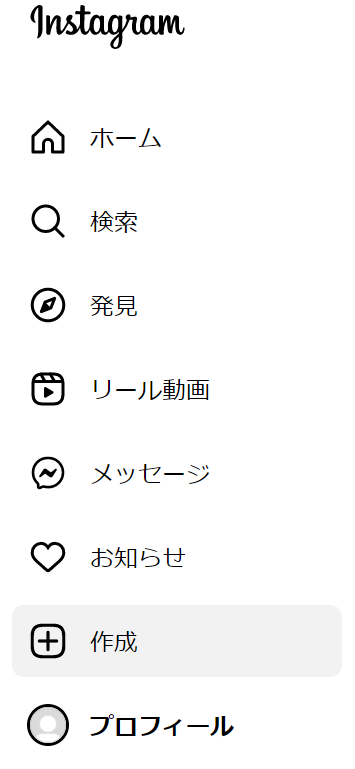
2.投稿に使用する写真や動画を選択します。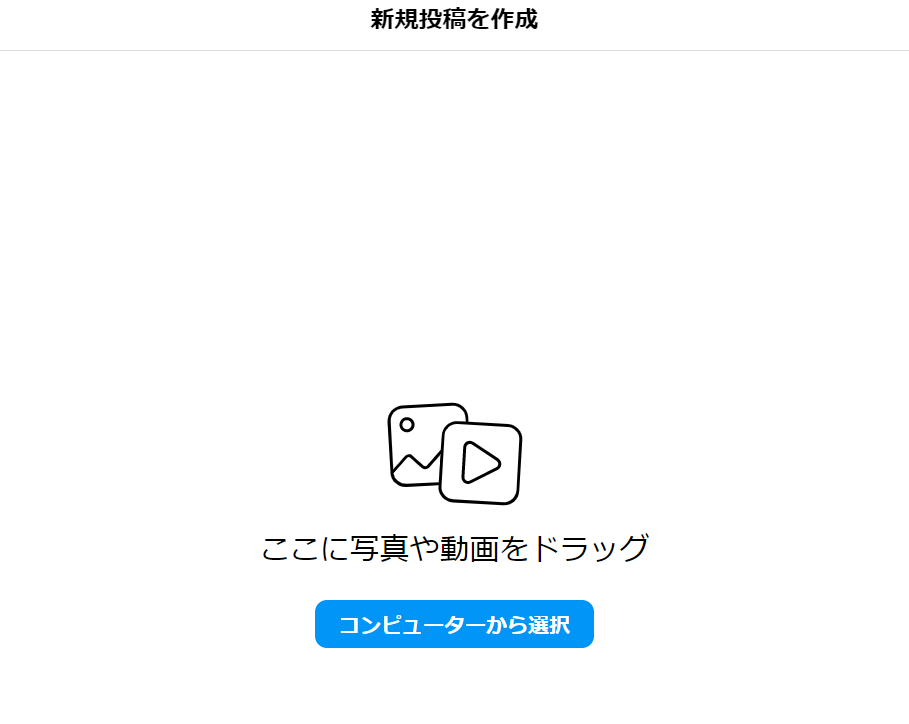
3.フィルターの設定をしたら「次へ」をクリックします。
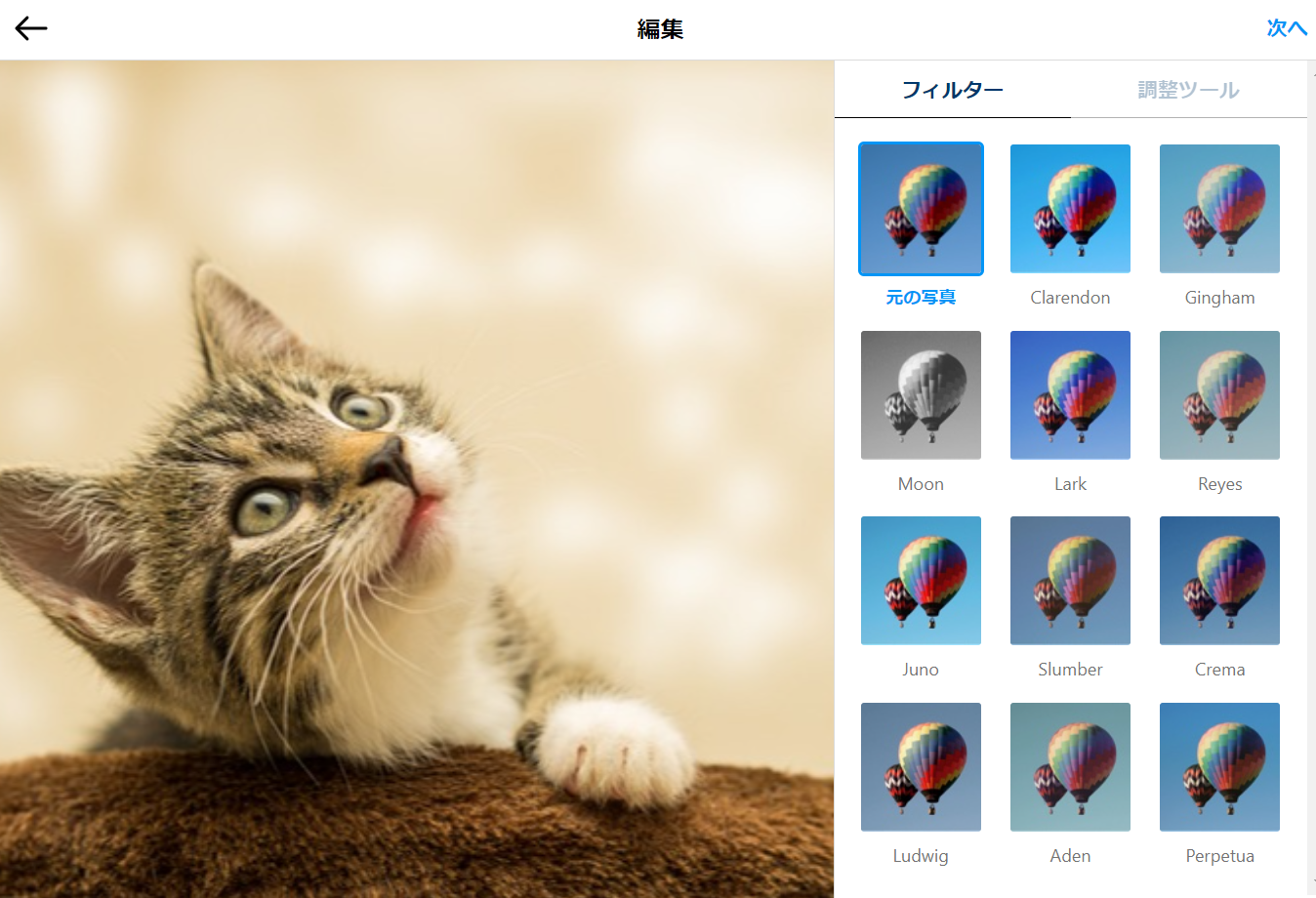
4.キャプション・位置情報・タグなどの設定し「シェア」をクリックします。
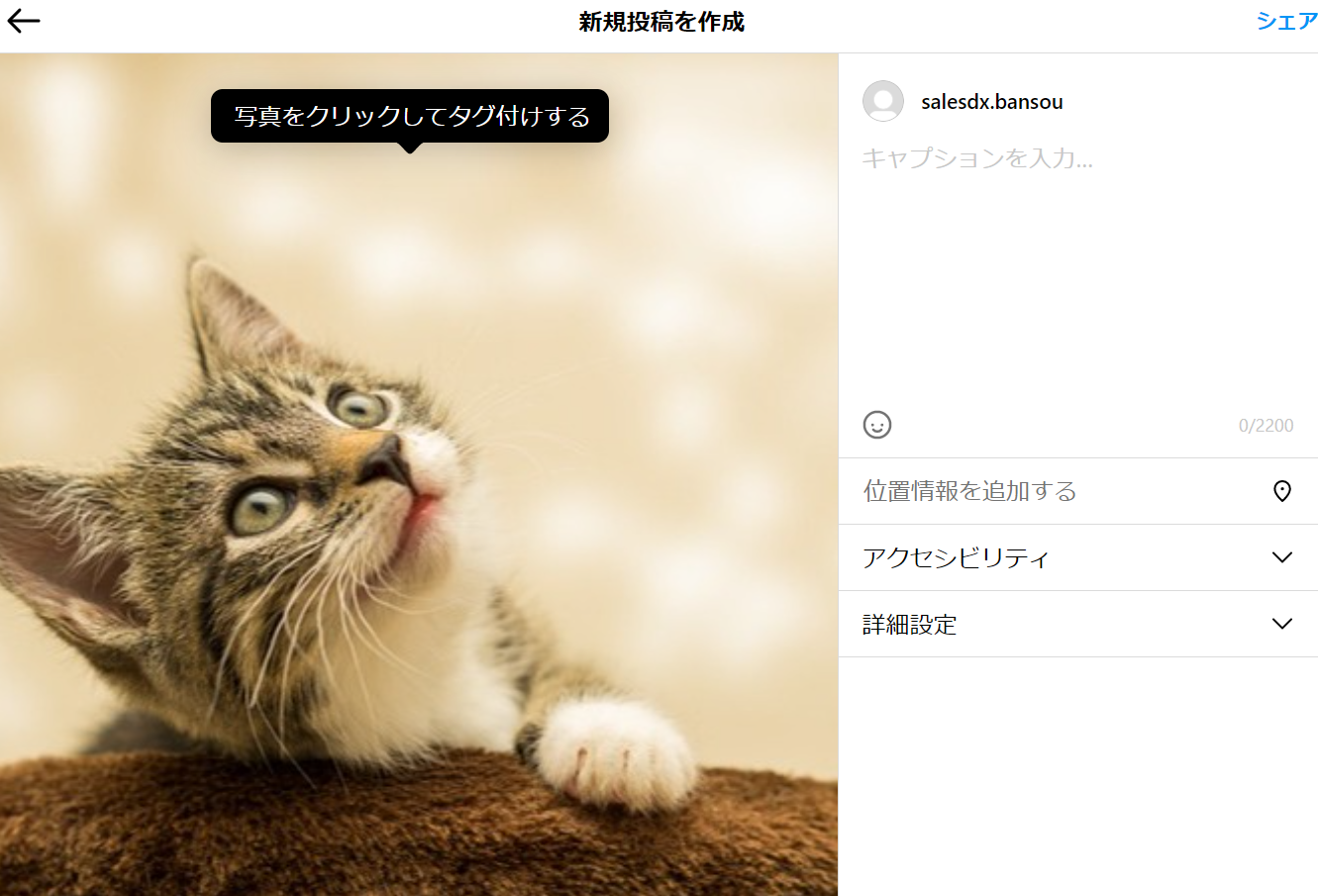
投稿の編集方法
投稿の編集方法は、以下の手順で実行します。
1. プロフィール画面から、編集したい投稿をクリックします。
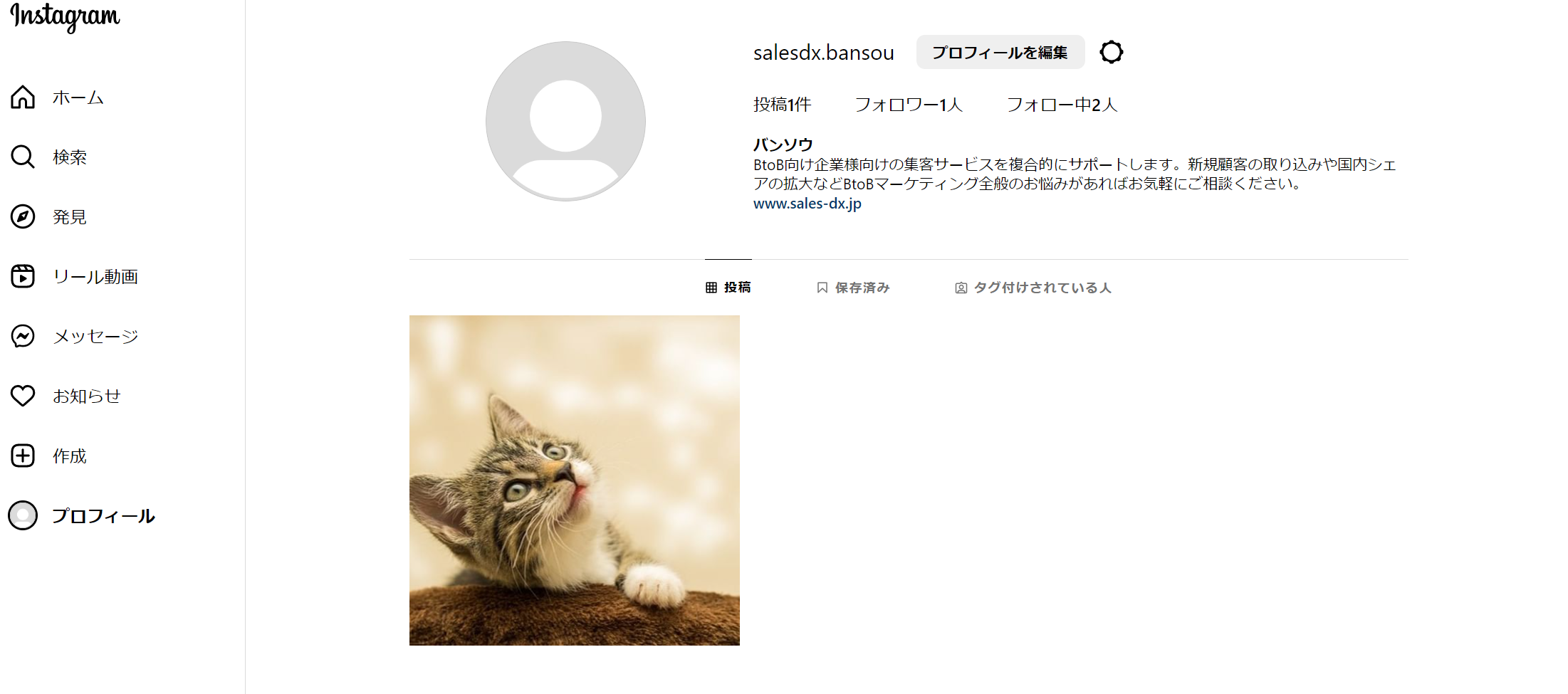
2. 右上の三点リーダーをクリックし「編集」を選択します。
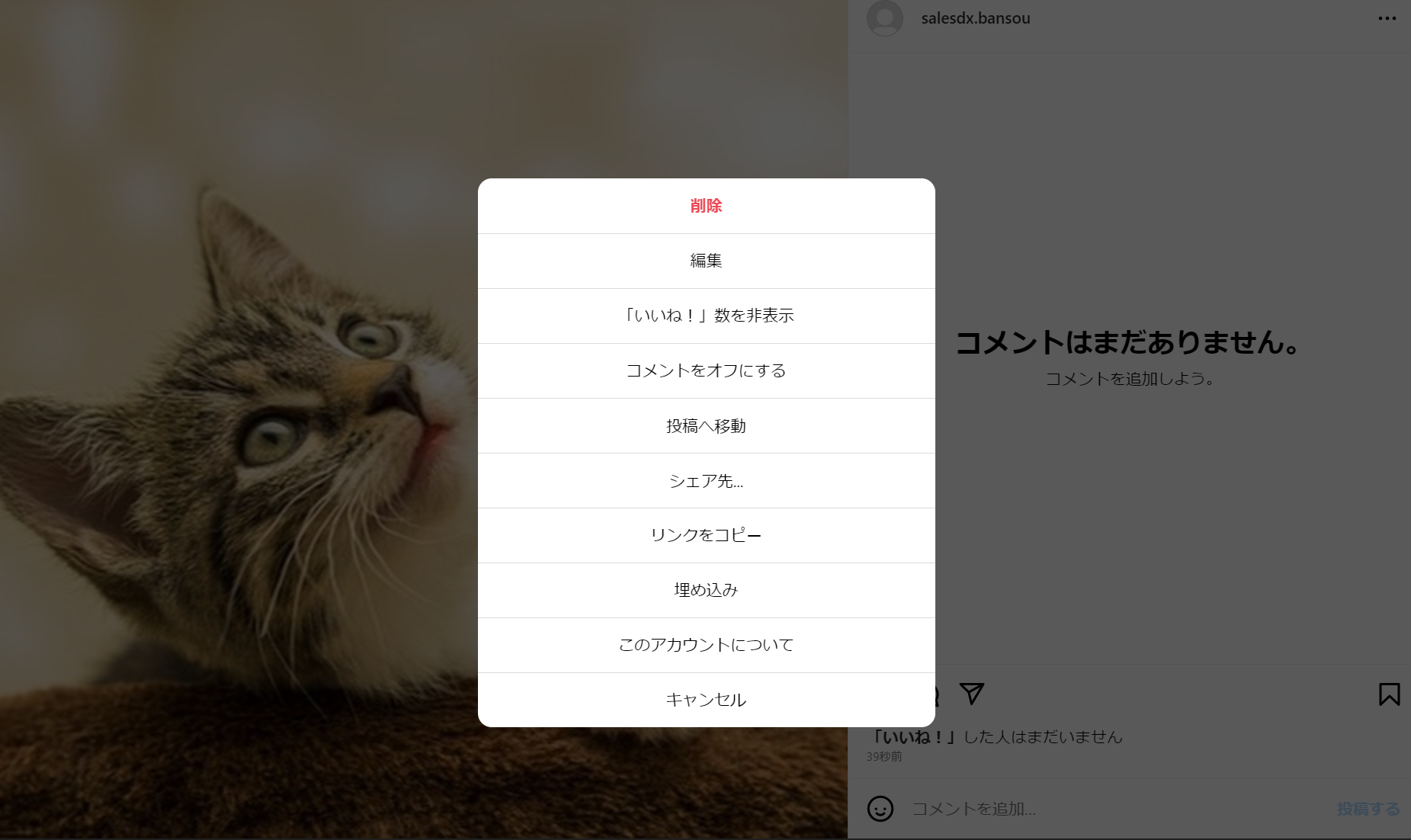
3. 投稿内容を編集して「完了」をクリックします。
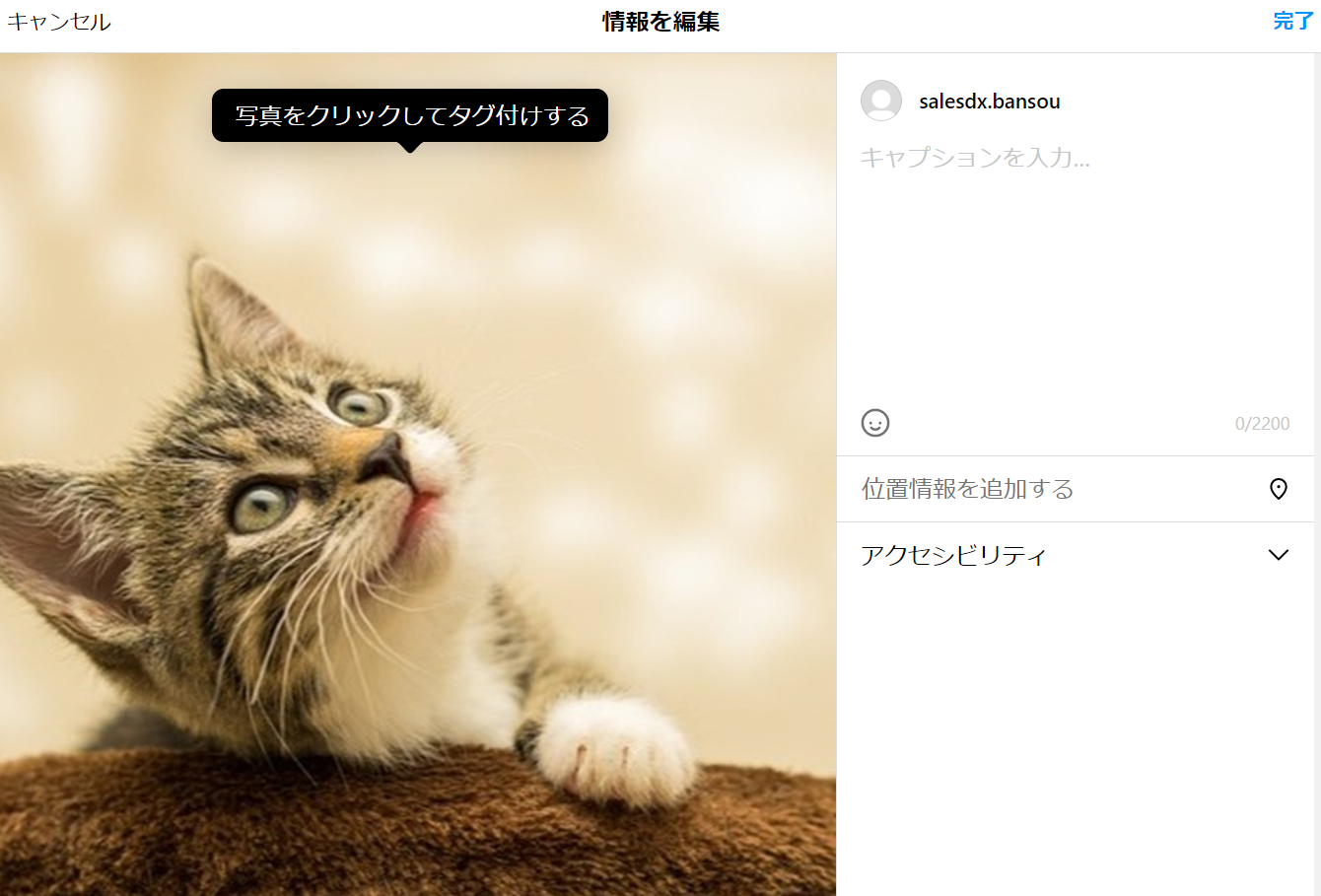
投稿の削除方法
投稿の削除方法は、以下の手順で実行します。
1. プロフィール画面から、削除したい投稿をクリックします。
2. 右上の三点リーダーをクリックし「削除」を選択します。
3. 「投稿を削除しますか?」と表示されるので「削除」を選択します。
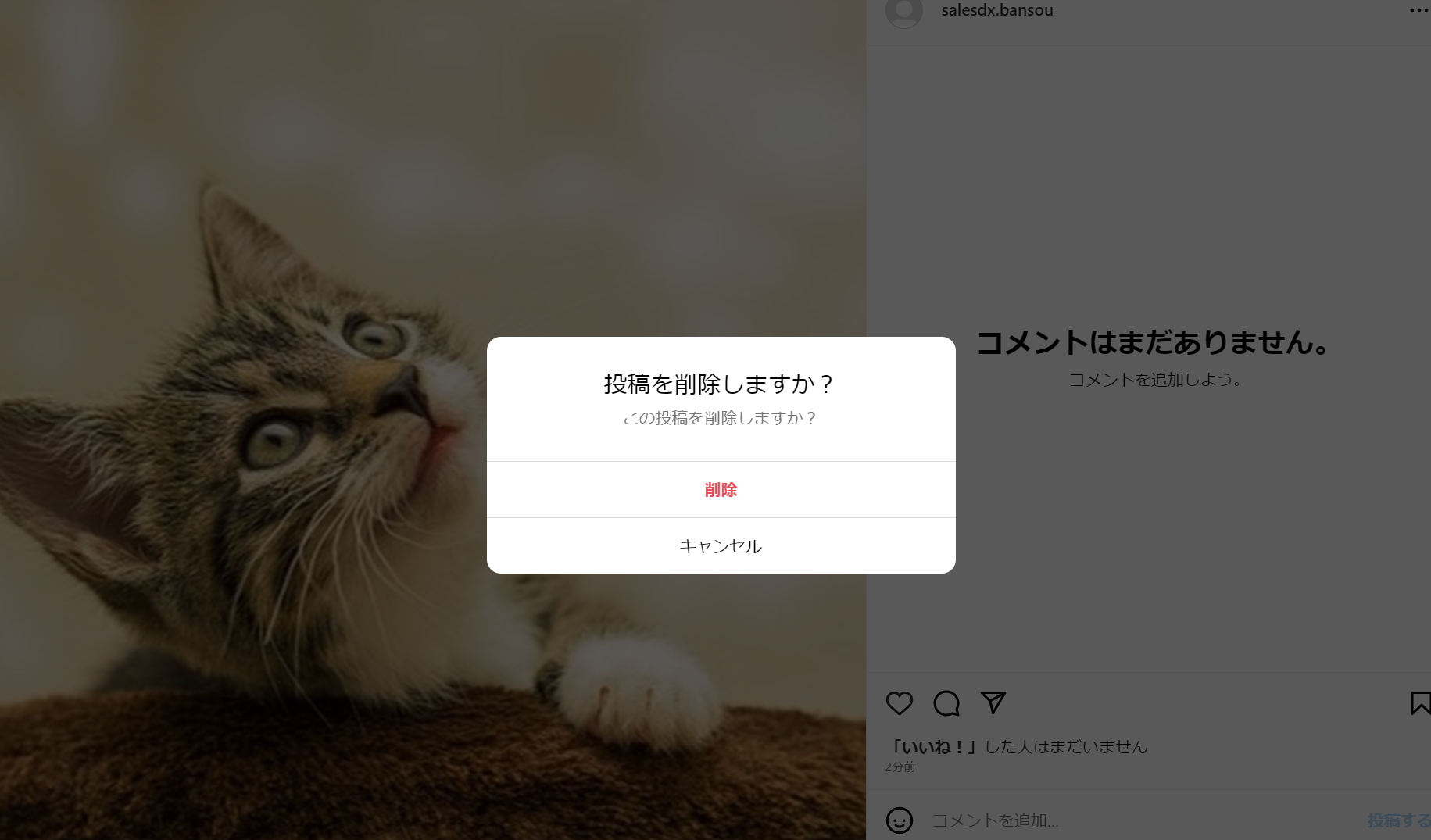
プロフィールの閲覧方法
プロフィールの閲覧方法は、以下の手順で実行します。
1.左側のメニューバーから「プロフィール」をクリックします。
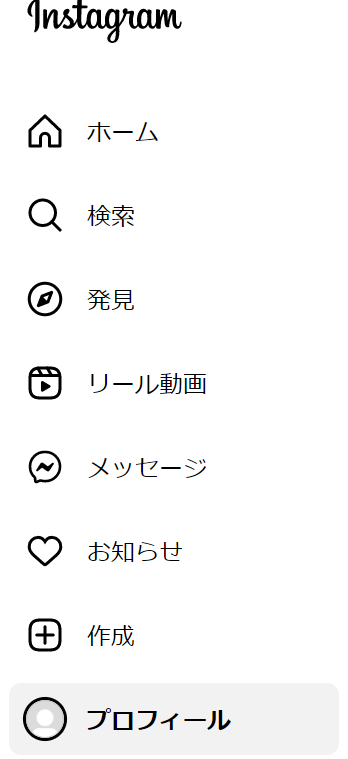
2.プロフィール画面が表示されます。ここから、投稿やフォローしているアカウントなどを確認できます。
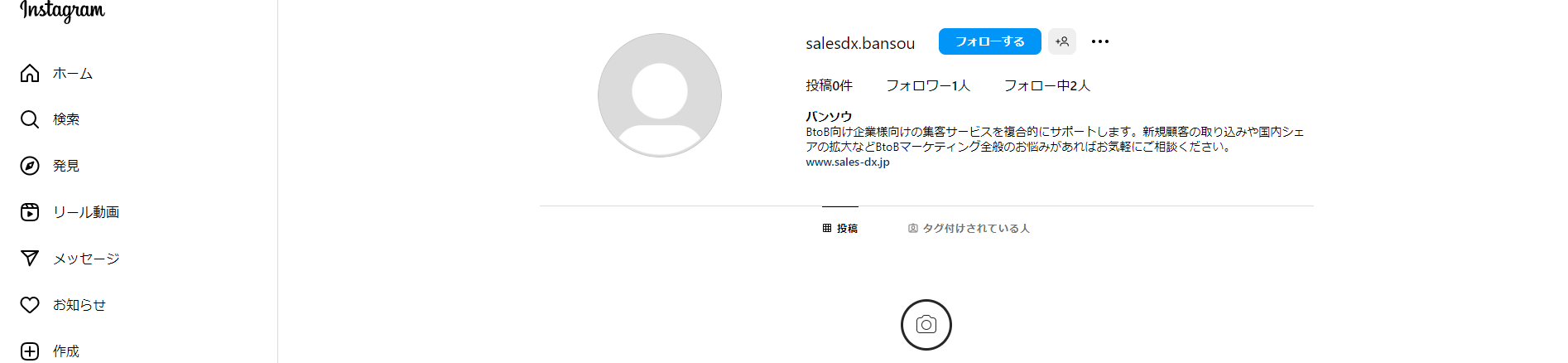
メッセージのやりとり方法
メッセージのやりとり方法は、以下の手順で実行します。
1. ホーム画面から、右上のメッセージアイコンをクリックします。
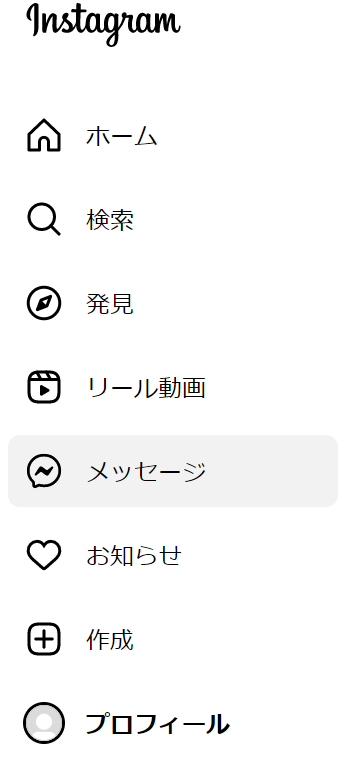
2. メッセージ画面が表示されます。ここから、フォローしているアカウントとのDMやグループDMのやりとりができます。
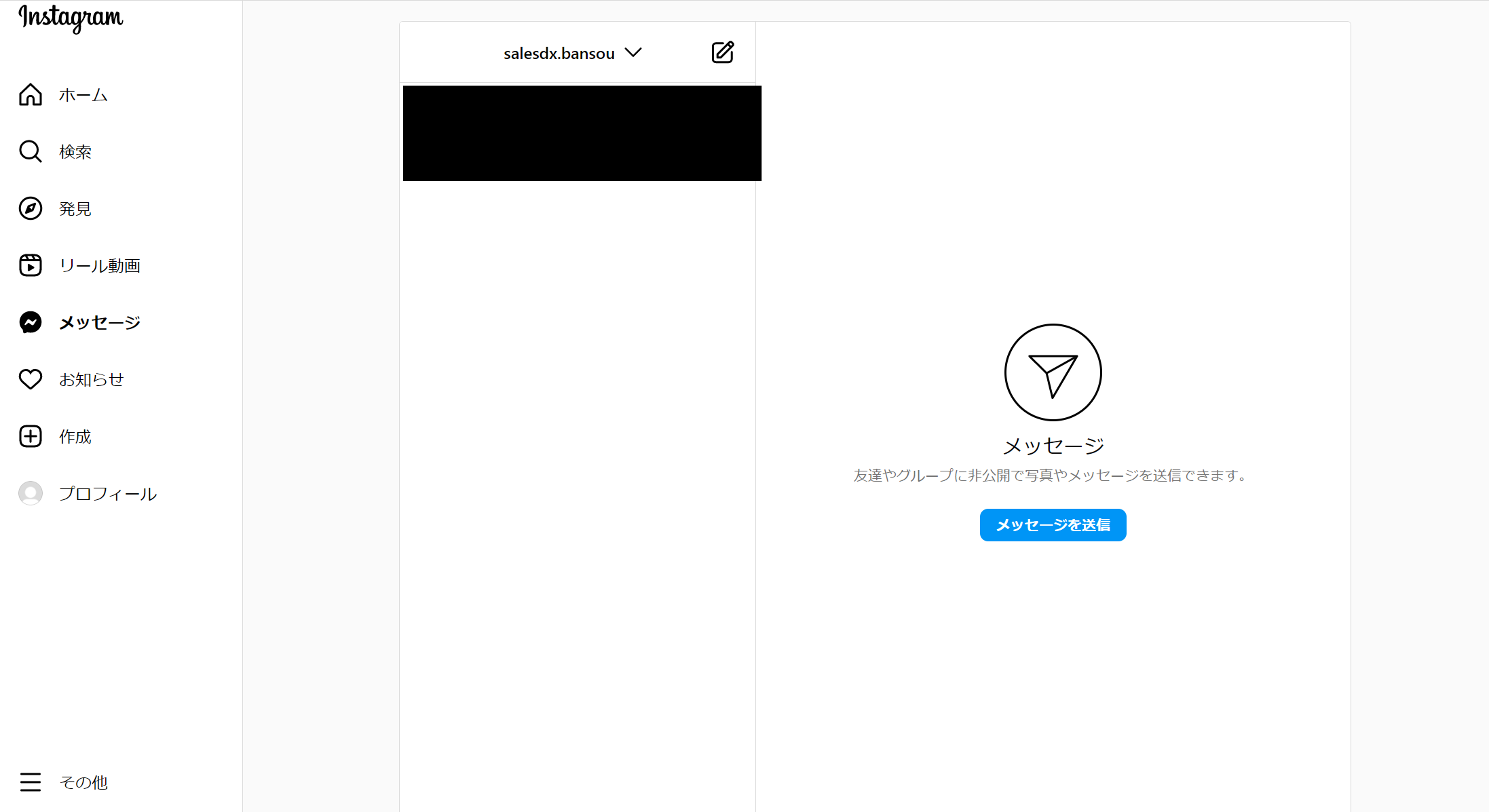
投稿の検索方法
投稿の検索方法は、以下の手順で実行します。
1. 左側のメニューから検索を選択し、検索バーに、検索したいキーワードを入力します。
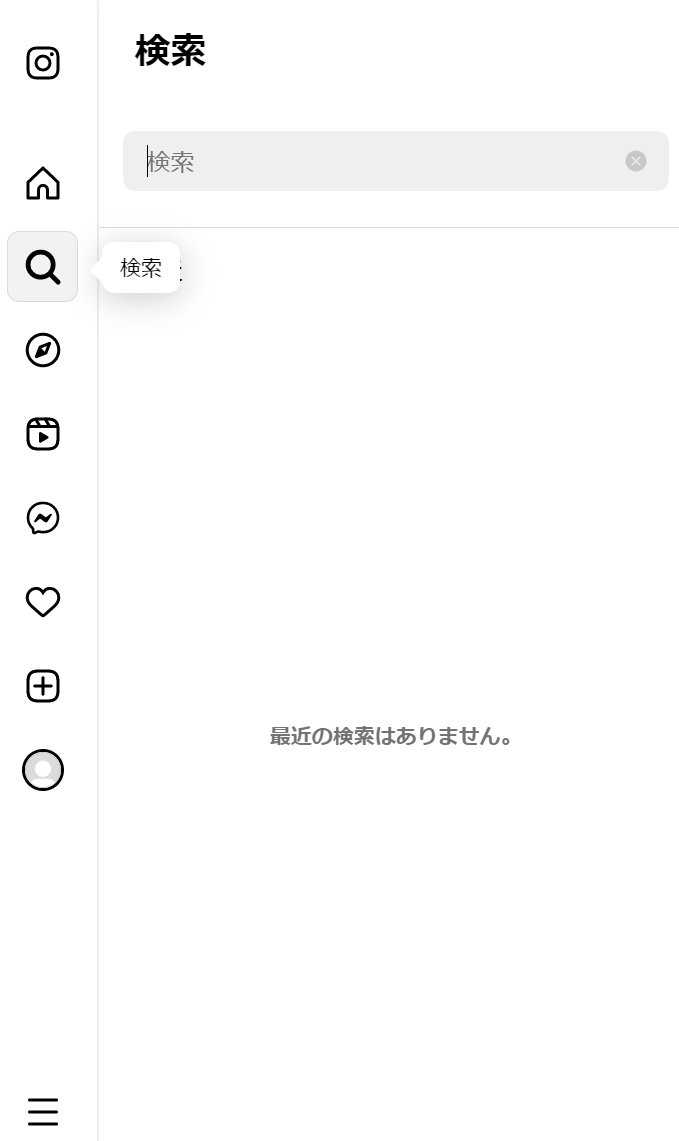
2. 検索結果が表示されます。ここから、投稿を閲覧したり、ユーザーをフォローすることができます。

インスタグラムウェブ版を使う際の注意点
セキュリティの確保
インスタグラムウェブ版を使用する際には、パスワードの保護や、二段階認証の設定など、セキュリティに気を配る必要があります。
使い勝手の違いについて
インスタグラムウェブ版は、スマートフォンアプリ版と比べて、使い勝手に違いがあるため、慣れるまで戸惑うことがあるかもしれません。
まとめ
インスタグラムウェブ版を使って、パソコンから写真や動画を投稿する方法や、投稿の編集や削除、検索方法などを紹介しました。
インスタグラムウェブ版を使うことで、大画面で投稿や閲覧ができるため、使い勝手が向上します。しかし、投稿方法がスマートフォンアプリ版とは異なるため、使い方についてもしっかりと理解しておく必要があります。
本記事に関するお問い合わせや、マーケティング支援のご相談は、以下からお気軽にお問い合わせください。
【先着10社まで無料でマーケティング支援のご相談承ります】

.png?width=750&name=%E3%83%AA%E3%83%BC%E3%83%89%E3%82%B8%E3%82%A7%E3%83%8D%E3%83%AC%E3%83%BC%E3%82%B7%E3%83%A7%E3%83%B3%E3%81%A8%E3%81%AF%3F%20%E5%8A%B9%E6%9E%9C%E7%9A%84%E3%81%AA%E3%83%AA%E3%83%BC%E3%83%89%E7%8D%B2%E5%BE%97%E6%89%8B%E6%B3%95%E3%82%92%E8%A7%A3%E8%AA%AC%20(14).png)

.png?width=750&name=%E3%83%AA%E3%83%BC%E3%83%89%E3%82%B8%E3%82%A7%E3%83%8D%E3%83%AC%E3%83%BC%E3%82%B7%E3%83%A7%E3%83%B3%E3%81%A8%E3%81%AF%3F%20%E5%8A%B9%E6%9E%9C%E7%9A%84%E3%81%AA%E3%83%AA%E3%83%BC%E3%83%89%E7%8D%B2%E5%BE%97%E6%89%8B%E6%B3%95%E3%82%92%E8%A7%A3%E8%AA%AC%20(11).png)